Apps No Abren en Android: ¡Soluciona el Problema!
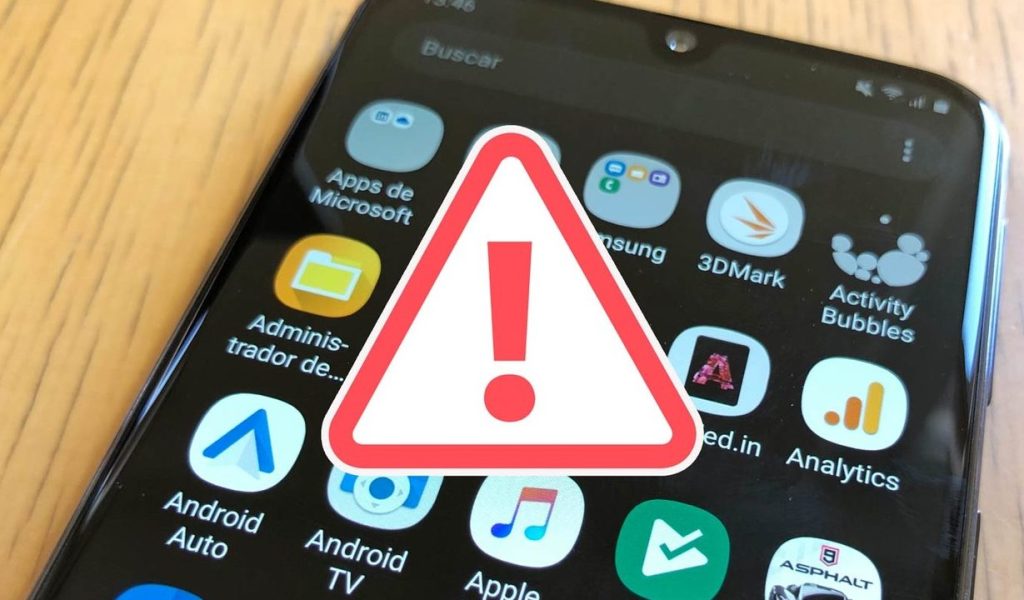
Las aplicaciones no abren en Android es un problema común que puede generar frustración en los usuarios. Cuando una app no se inicia o se cierra de manera repentina, puede afectar la productividad y el entretenimiento. Sin embargo, existen soluciones efectivas para abordar este inconveniente. En este artículo, exploraremos las causas más comunes y proporcionaremos consejos prácticos para solucionar el problema de aplicaciones que no abren en dispositivos Android, ayudándote a recuperar el funcionamiento óptimo de tus aplicaciones favoritas y a disfrutar de una experiencia más fluida en tu dispositivo móvil.

Solución de Problemas de Aplicaciones en Android
Cuando una aplicación no abre en un dispositivo Android, puede ser frustrante y afectar la productividad y el entretenimiento. Es importante identificar y solucionar el problema lo antes posible. A continuación, se presentan algunas posibles causas y soluciones para este problema.
Causas Comunes del Problema
Algunas de las causas más comunes por las que una aplicación no abre en Android son:
- Errores de Configuración: La configuración incorrecta de la aplicación o del dispositivo puede provocar que la aplicación no se abra.
- Falta de Actualizaciones: La falta de actualizaciones de la aplicación o del sistema operativo puede causar incompatibilidades y errores.
- Problemas de Memoria: La falta de memoria disponible en el dispositivo puede impedir que la aplicación se abra.
Solución de Problemas de Aplicaciones
Para solucionar el problema de una aplicación que no abre, se pueden seguir los siguientes pasos:
- Reiniciar el Dispositivo: Reiniciar el dispositivo puede resolver problemas de configuración y memoria.
- Actualizar la Aplicación: Actualizar la aplicación a la versión más reciente puede resolver errores y incompatibilidades.
- Eliminar Datos de la Aplicación: Eliminar los datos de la aplicación puede resolver problemas de configuración y errores.
Uso de la Configuración de Aplicaciones
La configuración de aplicaciones en Android ofrece varias opciones para solucionar problemas de aplicaciones. Algunas de estas opciones son:
- Forzar el Cierre: Forzar el cierre de una aplicación que no responde puede resolver problemas de memoria y configuración.
- Eliminar la Caché: Eliminar la caché de una aplicación puede resolver problemas de rendimiento y errores.
- Restablecer la Aplicación: Restablecer una aplicación a sus valores predeterminados puede resolver problemas de configuración y errores.
Uso de Aplicaciones de Terceros
Existe una variedad de aplicaciones de terceros que pueden ayudar a solucionar problemas de aplicaciones en Android. Algunas de estas aplicaciones son:
- Clean Master: Clean Master es una aplicación que puede ayudar a limpiar la caché y los datos de las aplicaciones.
- CCleaner: CCleaner es una aplicación que puede ayudar a limpiar la caché y los datos de las aplicaciones, así como a mejorar el rendimiento del dispositivo.
- Apex Launcher: Apex Launcher es una aplicación que puede ayudar a personalizar y optimizar la interfaz del dispositivo.
Precauciones para Evitar Problemas
Para evitar problemas de aplicaciones en Android, es importante tomar ciertas precauciones, como:
- Mantener el Dispositivo Actualizado: Mantener el dispositivo actualizado con las últimas versiones del sistema operativo y las aplicaciones puede ayudar a prevenir errores y incompatibilidades.
- Utilizar Aplicaciones de Fuentes Confiabiles: Utilizar aplicaciones de fuentes confiables puede ayudar a prevenir la instalación de aplicaciones maliciosas.
- No Sobrecargar el Dispositivo: No sobrecargar el dispositivo con demasiadas aplicaciones puede ayudar a prevenir problemas de memoria y rendimiento.
¿Qué hacer si mi teléfono no quiere abrir las aplicaciones?

Si tu teléfono no abre las aplicaciones, es importante determinar la causa del problema para encontrar la solución adecuada. Un problema común es que las aplicaciones estén desactualizadas o que haya un conflicto con el sistema operativo. En este caso, se puede intentar reiniciar el teléfono o actualizar el sistema operativo para resolver el problema.
Reiniciar el teléfono
Reiniciar el teléfono es una solución simple que puede resolver el problema de que las aplicaciones no se abran. Esto se debe a que el reinicio cierra todas las aplicaciones y procesos que están ejecutándose en segundo plano, lo que puede estar causando el conflicto. Para reiniciar el teléfono, se puede seguir los siguientes pasos:
- Presionar el botón de encendido durante unos segundos hasta que aparezca el menú de apagado.
- Seleccionar la opción reiniciar o apagar y luego encender de nuevo el teléfono.
- Una vez que el teléfono se reinicie, intentar abrir las aplicaciones de nuevo para ver si el problema se ha resuelto.
Actualizar el sistema operativo
Actualizar el sistema operativo es otra solución que puede resolver el problema de que las aplicaciones no se abran. Esto se debe a que las actualizaciones del sistema operativo suelen incluir correcciones de memoria y mejoras de seguridad que pueden estar relacionadas con el problema. Para actualizar el sistema operativo, se puede seguir los siguientes pasos:
- Ir a la configuración del teléfono y seleccionar la opción actualización de software.
- Buscar actualizaciones disponibles y seleccionar la opción instalar para descargar e instalar la actualización.
- Una vez que la actualización se haya instalado, reiniciar el teléfono y intentar abrir las aplicaciones de nuevo para ver si el problema se ha resuelto.
Desinstalar y reinstalar aplicaciones
Desinstalar y reinstalar las aplicaciones es otra solución que puede resolver el problema de que las aplicaciones no se abran. Esto se debe a que las aplicaciones pueden estar dañadas o tener problemas de configuración que estén causando el conflicto. Para desinstalar y reinstalar las aplicaciones, se puede seguir los siguientes pasos:
- Ir a la configuración del teléfono y seleccionar la opción aplicaciones.
- Seleccionar la aplicación que no se abre y seleccionar la opción desinstalar.
- Una vez que la aplicación se haya desinstalado, ir a la tienda de aplicaciones y descargar e instalar la aplicación de nuevo.
¿Cómo solucionar problemas con apps de Android que no funcionan?

Solucionar problemas con aplicaciones de Android que no funcionan puede ser un proceso frustrante, pero hay varias herramientas y métodos que puedes utilizar para resolver el problema. Primero, es importante identificar la causa del problema, ya que esto te ayudará a determinar el curso de acción adecuado. Algunas veces, el problema puede estar relacionado con la configuración de la aplicación o con la compatibilidad con el dispositivo Android.
Reiniciar el dispositivo y la aplicación
Reiniciar el dispositivo Android y la aplicación puede ser una solución efectiva para resolver problemas con aplicaciones que no funcionan. Esto se debe a que, al reiniciar, se cierran todas las aplicaciones y procesos en segundo plano, lo que puede ayudar a resolver problemas de memoria y compatibilidad. Algunas de las formas de reiniciar una aplicación son:
- Ir a la configuración del dispositivo y seleccionar Aplicaciones o Administrador de aplicaciones para encontrar la aplicación y seleccionar Forzar cierre o Reiniciar
- Presionar y mantener presionado el botón de Aplicaciones recientes en el dispositivo y seleccionar Cerrar todas para cerrar todas las aplicaciones en segundo plano
- Reiniciar el dispositivo Android completamente, lo que puede ayudar a resolver problemas más graves
Actualización de la aplicación y del sistema operativo
La actualización de la aplicación y del sistema operativo es crucial para mantener la seguridad y la estabilidad del dispositivo Android. Al actualizar la aplicación, se pueden resolver problemas de compatibilidad y se pueden agregar nuevas funciones. Algunas de las formas de actualizar una aplicación son:
- Ir a la tienda de aplicaciones y buscar la aplicación para ver si hay actualizaciones disponibles
- Ir a la configuración del dispositivo y seleccionar Sistema o Actualización de software para buscar actualizaciones del sistema operativo
- Activar la actualización automática de aplicaciones en la tienda de aplicaciones para que se actualicen automáticamente cuando estén disponibles
Borrado de datos y caché de la aplicación
El borrado de datos y caché de la aplicación puede ser una solución efectiva para resolver problemas con aplicaciones que no funcionan. Esto se debe a que, al borrar los datos y caché, se eliminan los archivos temporales y los datos que pueden estar causando el problema. Algunas de las formas de borrar datos y caché son:
- Ir a la configuración del dispositivo y seleccionar Aplicaciones o Administrador de aplicaciones para encontrar la aplicación y seleccionar Borrar datos o Borrar caché
- Utilizar una aplicación de limpieza para borrar los archivos temporales y los datos de la aplicación
- Reiniciar el dispositivo Android después de borrar los datos y caché para asegurarse de que se han aplicado los cambios
¿Qué sucede cuando una aplicación no se abre?

Cuando una aplicación no se abre, se produce una serie de eventos que pueden ser causados por errores en el código de la aplicación, problemas de compatibilidad con el sistema operativo o falta de recursos necesarios para su ejecución. En estos casos, es común que el sistema muestre un mensaje de error que puede proporcionar información valiosa para diagnosticar y solucionar el problema.
Errores comunes que impiden la apertura de una aplicación
Los errores comunes que impiden la apertura de una aplicación pueden ser causados por problemas de instalación, incompatibilidad con el hardware o software del dispositivo, o conflictos con otras aplicaciones. Algunas de las causas más comunes incluyen:
- Falta de actualizaciones: La aplicación puede requerir actualizaciones para funcionar correctamente, y si no se instalan, puede producirse un error.
- Incompatibilidad con el sistema operativo: La aplicación puede no ser compatible con la versión del sistema operativo que se está utilizando, lo que puede causar problemas de funcionamiento.
- Conflictos con otras aplicaciones: La aplicación puede conflictar con otras aplicaciones que se están ejecutando en el dispositivo, lo que puede causar errores o problemas de funcionamiento.
Solución de problemas para aplicaciones que no se abren
Para solucionar problemas con aplicaciones que no se abren, es importante identificar la causa raíz del error y tomar las medidas necesarias para solucionarlo. Algunas de las soluciones más comunes incluyen:
- Reinstalar la aplicación: La reinstalación de la aplicación puede solucionar problemas de configuración o corrupción de archivos.
- Actualizar el sistema operativo: La actualización del sistema operativo puede proporcionar correcciones de errores y mejoras de seguridad que pueden solucionar problemas de funcionamiento.
- Desactivar aplicaciones conflictivas: La desactivación de aplicaciones conflictivas puede solucionar problemas de funcionamiento y permitir que la aplicación se abra correctamente.
Herramientas y recursos para solucionar problemas de aplicaciones
Existen各种 herramientas y recursos disponibles para solucionar problemas de aplicaciones que no se abren, incluyendo:
- Registros de eventos: Los registros de eventos pueden proporcionar información valiosa sobre los errores que se producen cuando se intenta abrir la aplicación.
- Herramientas de depuración: Las herramientas de depuración pueden ayudar a identificar y solucionar problemas de código o configuración que impiden la apertura de la aplicación.
- Soporte técnico: El soporte técnico puede proporcionar asistencia y soluciones para problemas de aplicaciones, incluyendo guías de solución de problemas y actualizaciones de software.
¿Qué hacer cuando el sistema Android no responde?
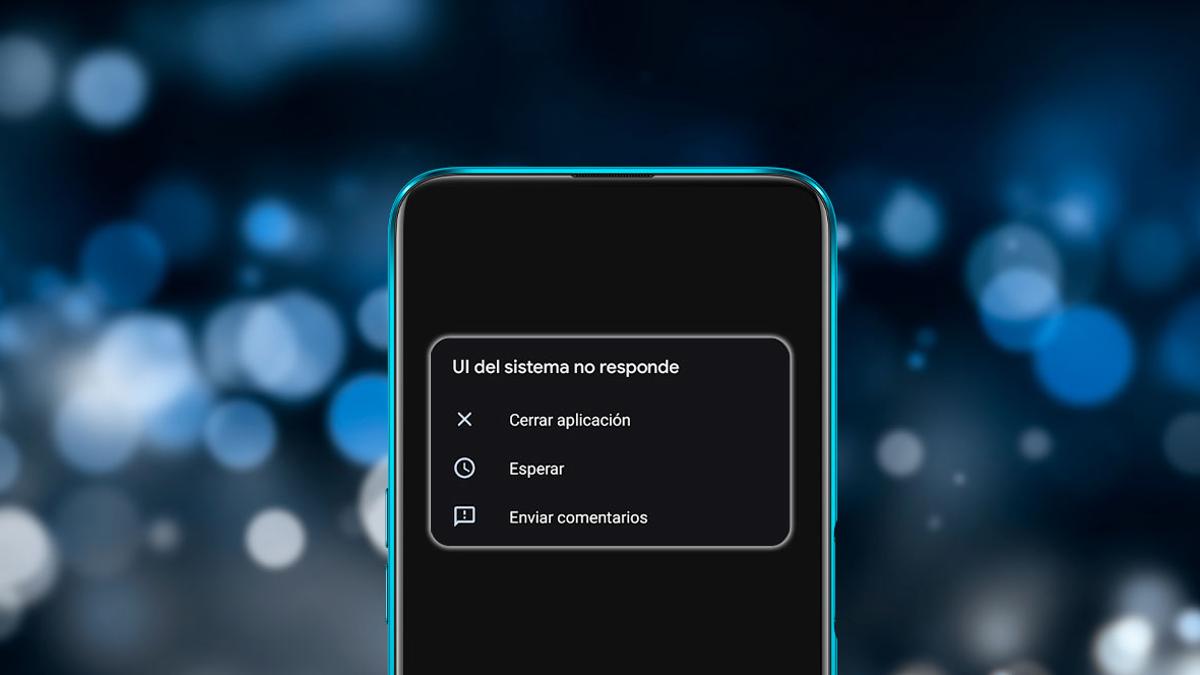
Cuando el sistema Android no responde, se puede experimentar una gran frustración, especialmente si se necesita utilizar el dispositivo de manera urgente. En estos casos, es importante mantener la calma y seguir algunos pasos para intentar solucionar el problema.
Reiniciar el dispositivo
Reiniciar el dispositivo es el primer paso que se debe seguir cuando el sistema Android no responde. Esto se puede hacer manteniendo presionado el botón de encendido durante unos segundos y seleccionando la opción de reiniciar. Si el dispositivo no responde, se puede intentar forzar el reinicio manteniendo presionados los botones de encendido y volumen bajo durante unos segundos. Algunas de las razones por las que se debe reiniciar el dispositivo son:
- Libera memoria: Reiniciar el dispositivo libera la memoria que se está utilizando y puede solucionar problemas de congelamiento.
- Cierra aplicaciones: Reiniciar el dispositivo cierra todas las aplicaciones que se estén ejecutando y puede solucionar problemas de inestabilidad.
- Restablece configuraciones: Reiniciar el dispositivo restablece las configuraciones del sistema y puede solucionar problemas de compatibilidad.
Realizar una restauración de fábrica
Si reiniciar el dispositivo no soluciona el problema, se puede intentar realizar una restauración de fábrica. Esto borrará todos los datos y configuraciones del dispositivo y lo restaurará a su estado original. Es importante tener en cuenta que se perderán todos los datos y configuraciones, por lo que se debe hacer una copia de seguridad antes de realizar la restauración. Algunas de las razones por las que se debe realizar una restauración de fábrica son:
- Elimina malware: La restauración de fábrica elimina cualquier malware que se haya instalado en el dispositivo.
- Soluciona problemas de software: La restauración de fábrica soluciona problemas de software que no se pueden solucionar de otra manera.
- Restablece configuraciones: La restauración de fábrica restablece las configuraciones del sistema y puede solucionar problemas de compatibilidad.
Buscar ayuda técnica
Si ninguna de las soluciones anteriores funciona, se puede intentar buscar ayuda técnica. Se puede contactar con el fabricante del dispositivo o con un entreprise de reparación de dispositivos móviles. Algunas de las razones por las que se debe buscar ayuda técnica son:
- Diagnóstico profesional: Un técnico profesional puede diagnosticar el problema y encontrar la solución adecuada.
- Reparación de hardware: Si el problema es de hardware, un técnico profesional puede reparar o reemplazar la parte dañada.
- Actualización de software: Un técnico profesional puede actualizar el software del dispositivo y solucionar problemas de compatibilidad.
Preguntas Frecuentes
¿Por qué mis aplicaciones no se abren en Android?
Cuando una aplicación no se abre en Android, puede deberse a varios motivos, como errores de sistema, problemas de compatibilidad o falta de memoria. Es importante identificar la causa raíz del problema para poder solucionarlo de manera efectiva. En algunos casos, simplemente reiniciar el dispositivo puede resolver el problema, mientras! que en otros casos puede ser necesario desinstalar y volver a instalar la aplicación o incluso restablecer el dispositivo a sus configuraciones de fábrica.
¿Cómo soluciono el problema de que una aplicación no se abre en Android?
Para solucionar el problema de que una aplicación no se abre en Android, es importante seguir una serie de pasos, como verificar la versión de la aplicación y asegurarse de que esté actualizada, comprobar el espacio de almacenamiento disponible en el dispositivo y cerrar otras aplicaciones que estén consumiendo recursos. También es recomendable reiniciar el dispositivo y desinstalar y volver a instalar la aplicación si es necesario. Si el problema persiste, puede ser útil buscar actualizaciones de sistema y restablecer el dispositivo a sus configuraciones de fábrica.
¿Por qué mi aplicación se cierra automáticamente en Android?
Si una aplicación se cierra automáticamente en Android, puede deberse a errores de programa o problemas de compatibilidad con el sistema operativo. También es posible que la aplicación esté consumiendo demasiados recursos y el sistema la esté cerrando para proteger la memoria y el rendimiento del dispositivo. En algunos casos, simplemente actualizar la aplicación puede resolver el problema, mientras que en otros casos puede ser necesario desinstalar y volver a instalar la aplicación o incluso restablecer el dispositivo a sus configuraciones de fábrica.
¿Cómo puedo evitar que mis aplicaciones no se abran en Android?
Para evitar que las aplicaciones no se abran en Android, es importante mantener el dispositivo actualizado, con la última versión del sistema operativo y las aplicaciones actualizadas. También es recomendable cerrar aplicaciones que no estén en uso y liberar espacio de almacenamiento en el dispositivo. Es importante leer las reseñas y comentarios de otras personas antes de instalar una aplicación para asegurarse de que sea segura y compatible con el dispositivo. Además, es útil realizar copias de seguridad de los datos importantes y restablecer el dispositivo periódicamente para mantenerlo libre de errores y funcionando de manera óptima.
Si quieres conocer otros artículos parecidos a Apps No Abren en Android: ¡Soluciona el Problema! puedes visitar la categoría Tutoriales y guías.

Entradas relacionadas